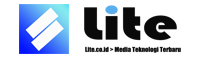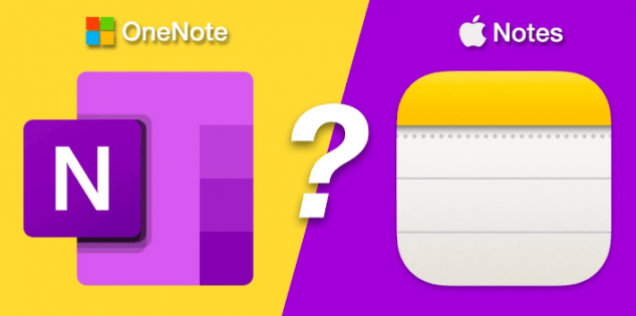
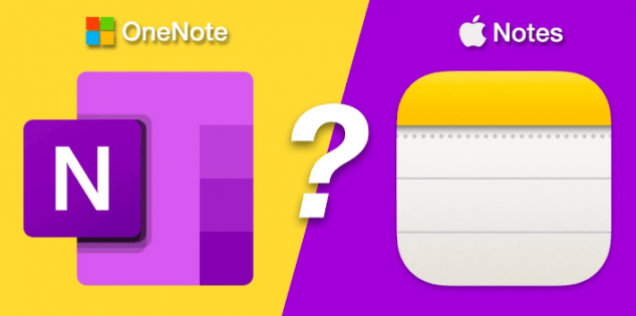
Hampir semua smartphone sekarang pasti sudah berisi aplikasi berupa catatan. Namun bagi sebagian pengguna baru produk Apple tentunya belum banyak yang mengetahui tentang fitur-fitur yang dimiliki aplikasi Apple Notes ini di Mac dan iOS.
Pertama, itu dimulai sebagai catatan tempel virtual. Utilitas kecil yang dirancang untuk membantu Anda mengingat nama, nomor telepon, atau janji telah ada sejak awal antarmuka pengguna grafis.
Properti Catatan Apple
Sampai saat ini, Anda dapat menemukan aplikasi Apple Notes di macOS, yang menggunakan jendela kuning kecil yang terlihat seperti catatan tempel terkenal. Tapi ini tidak ada hubungannya dengan aplikasi Notes di macOS dan iOS/iPadOS.
Selain itu, meskipun aplikasi Notes tidak terlihat seperti itu pada pandangan pertama, ini adalah alat yang sangat serbaguna bagi siapa saja yang perlu menangkap banyak teks untuk digunakan langsung di aplikasi atau di tempat lain. Misalnya, ketika seseorang menulis hampir semua teksnya di Rewind di app Apple Notes.
Ingatlah bahwa akan selalu ada aplikasi pihak ketiga yang serupa, beberapa dengan lebih banyak fungsi. Seperti Evernote. Namun, ini sering kali dikenakan biaya atau, setidaknya dalam versi gratis, memiliki fungsionalitas terbatas dan memerlukan pendaftaran untuk layanan cloud pihak ketiga.
Aplikasi Catatan di iPad
Salah satu fitur inti Notes adalah bahwa konten yang direkam di dalamnya secara otomatis disinkronkan di semua perangkat Apple melalui iCloud. Jadi tanpa awan “asing”.
Namun, setiap pengguna Apple dapat menggunakan layanan sinkronisasi Apple dengan ID Apple yang ada. Pengguna tidak perlu khawatir tentang menyimpan teks. Ini terjadi secara otomatis di latar belakang sistem.
Ini adalah fitur yang sangat berharga bagi pengguna yang sering bekerja dengan aplikasi Apple Notes di Mac mereka di siang hari. Setelah bekerja, ketika sesuatu yang penting terlintas dalam pikiran atau inspirasi muncul, Anda dapat terus bekerja dengan lancar di iPad.
Terkadang Anda harus menunggu sebentar agar teks disinkronkan, tetapi ini biasanya dapat dipaksakan. Cukup tambahkan spasi di mana saja di teks (tidak lengkap). Sinkronisasi biasanya dimulai segera setelah ini. Namun, dalam kebanyakan kasus, teks telah diperbarui.
Hati-hati dengan iCloud Space
Harap diperhatikan: data yang disimpan di app Apple Notes mengurangi penyimpanan data yang tersedia di iCloud. (Jika penggunaan Catatan untuk iCloud diaktifkan dalam pengaturan di bawah ID Apple).
Jika Anda hanya menggunakan iCloud gratis dengan ruang penyimpanan 5 GB, Anda dapat menyimpan dan menyinkronkan ratusan teks yang lebih panjang di dalamnya. Persyaratan memori untuk teks biasa dapat diabaikan.
Namun, jika Anda meletakkan banyak gambar atau grafik atau lampiran data lainnya di Apple Notes, Anda memerlukan paket data yang lebih besar untuk iCloud. Secara umum, pengguna hampir sepenuhnya menghindari mengetik apa pun selain teks biasa di Apple Notes.
Mengapa hal ini perlu dilakukan? Tentu saja, untuk meminimalkan biaya iCloud dan mendapatkan banyak ruang untuk berbagi data melalui iCloud untuk aktivitas lain.
Ini adalah beberapa tips dan trik untuk menggunakan aplikasi Apple Notes di Mac dan iOS. Aplikasi penting yang menawarkan banyak fitur kepada penggunanya seperti: untuk mencoret-coret di ipad, membuat catatan kelas dan juga untuk merekam dan menulis di ipad.
Sumber :
- https://rsiabundasejati.co.id
- https://wulingfinance.co.id
- https://covid19ppni.id
- https://male.co.id
- https://daftarkampunginggris.id
- https://iainmataram.ac.id
- https://festivallembahbaliem.id
- https://p4s-pertanian.id